Independientemente de la plataforma, Skype te mantiene completamente al tanto en todo momento con las notificaciones push. Esto significa que la reciente introducción de Microsoft de notificaciones por correo electrónico para llamadas y mensajes perdidos es prácticamente una exageración. En resumen, son en su mayoría inútiles.
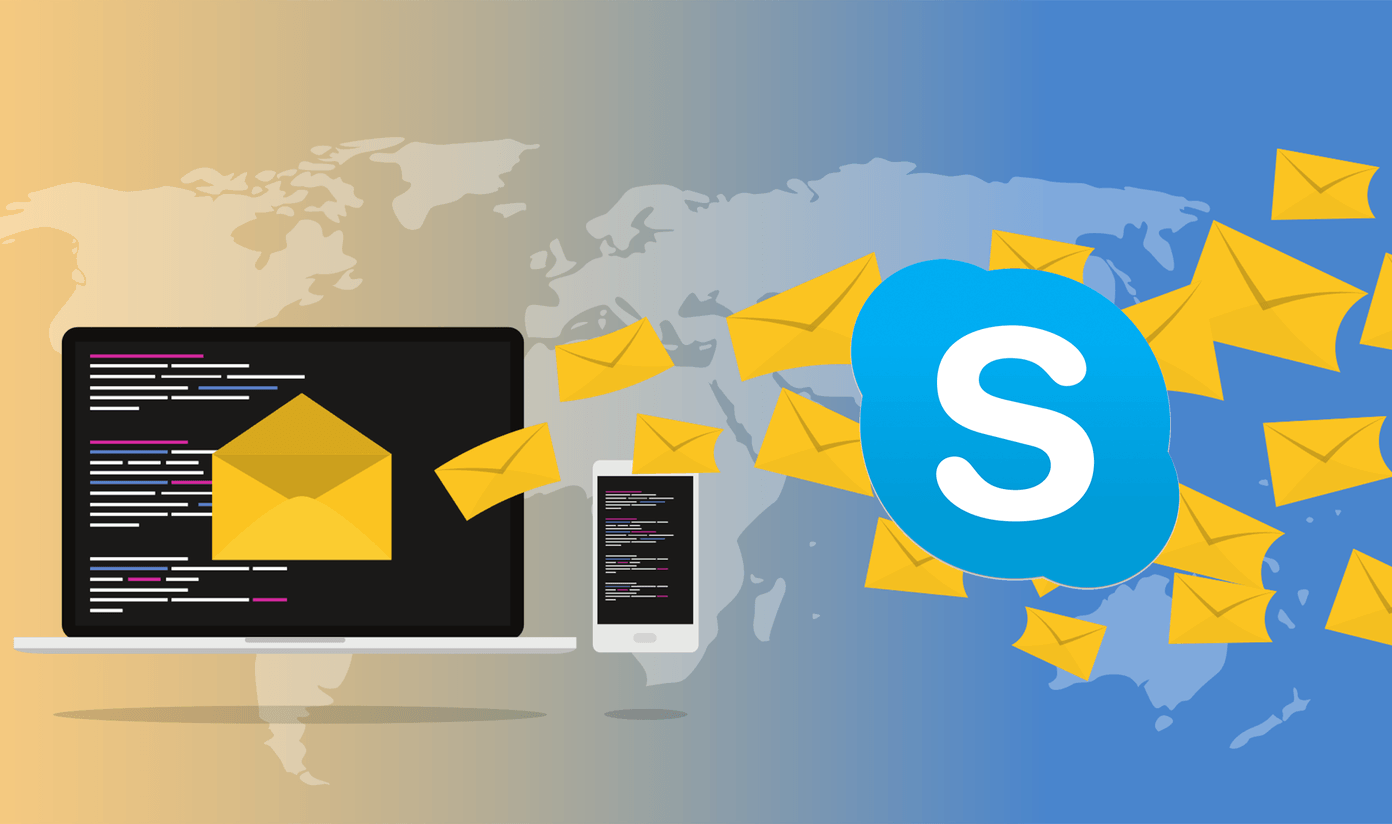
Eso no quiere decir que no haya algunos a los que les guste la función. Es perfecto si no te gustan las notificaciones push o si prefieres salir de Skype después de usarlo. Pero para aquellos de nosotros que no queremos el desorden adicional en nuestras bandejas de entrada, desactivar las notificaciones de correo electrónico de Skype puede ser muy conveniente.
Pero en lugar de configurar tu cliente de correo electrónico para que marque las notificaciones de Skype como spam, veamos cómo puedes desactivarlas en el origen.
Tabla de contenidos
Desactivación de las alertas por correo electrónico de Skype
Una de las pocas cosas buenas de Skype es su capacidad para administrar tus notificaciones. Y lo mismo ocurre con las notificaciones por correo electrónico.
Aunque puedes configurar Skype para que deje de enviarte notificaciones por correo electrónico desde prácticamente cualquier plataforma en la que lo tengas configurado, no tienes que ir por ahí modificando manualmente la configuración de las notificaciones en todas partes.
Siempre y cuando estés usando el mismo ID de Microsoft en todas las instancias de Skype, tus preferencias deben sincronizarse a través de la nube. En resumen, sólo tiene que hacerlo una vez.
Comencemos con Skype en el escritorio y luego veamos cómo puedes hacer lo mismo en el móvil.
Escritorio
En Windows y MacOS, puede utilizar los siguientes pasos para desactivar las notificaciones por correo electrónico inmediatamente. Cuando se trata de Windows en particular, el procedimiento es el mismo tanto en la Tienda de Windows como en la versión de escritorio (descargable) de Skype.
Nota: En Windows, es posible que la versión de escritorio de Skype no guarde sus preferencias a veces. Si ese es el caso, desplázate hacia abajo hasta la sección «Skype para problemas de escritorio » para averiguar qué puedes hacer al respecto.
Paso 1: Accede al panel Configuración de Skype. Para ello, haz clic en el icono de tres puntos que aparece junto a la imagen de tu perfil en la esquina superior izquierda de la ventana de Skype y, a continuación, selecciona Configuración en el menú desplegable.
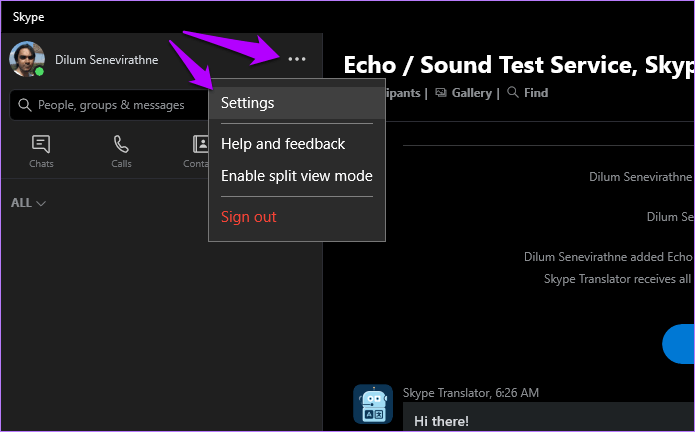 Punta: Como alternativa, haga clic en el retrato de su perfil y, a continuación, seleccione Configuración en el menú en cascada.
Punta: Como alternativa, haga clic en el retrato de su perfil y, a continuación, seleccione Configuración en el menú en cascada.
Paso 2: Haga clic en la opción Notificaciones en el panel de navegación izquierdo. A continuación, desplácese por la lista de notificaciones hasta la parte inferior. Entonces es sólo cuestión de apagar los interruptores junto a los recordatorios de llamadas perdidas y de mensajes perdidos.
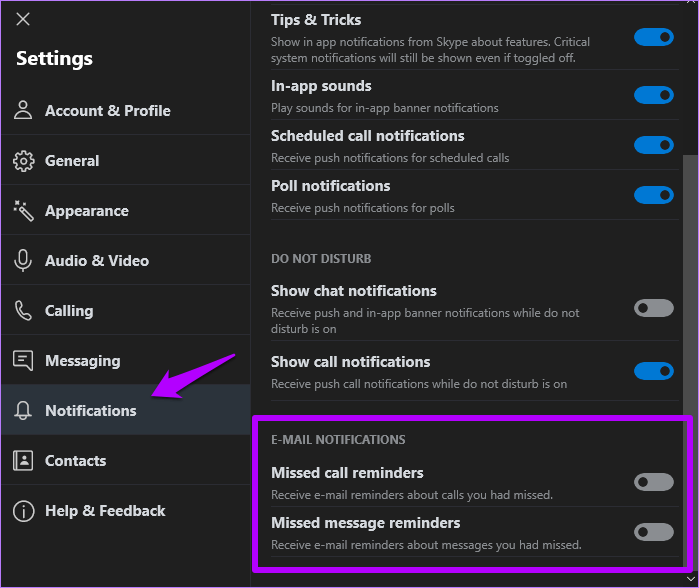
Por supuesto, puedes elegir mantener intacto el botón junto a los recordatorios de llamadas perdidas si no quieres perderte las llamadas importantes de Skype. Felicitaciones a Microsoft por ofrecer opciones de notificación separadas tanto para llamadas como para mensajes.
Móvil
Si aún no lo has hecho en un escritorio, los siguientes pasos te ayudarán a desactivar las notificaciones de correo electrónico de Skype en Android e iOS.
Paso 1: Abre la aplicación de Skype y luego puntea en tu perfil. En la pantalla siguiente, pulse Configuración.
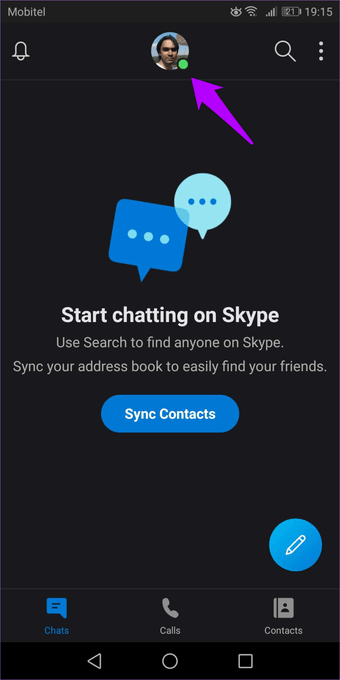
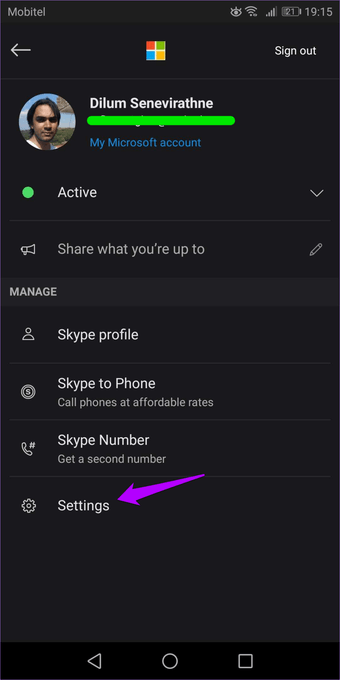
Paso 2: Puntee en Notificaciones y, a continuación, utilice los conmutadores situados debajo de Notificaciones por correo electrónico para desactivar las notificaciones por correo electrónico de llamadas o mensajes perdidos, o ambos.
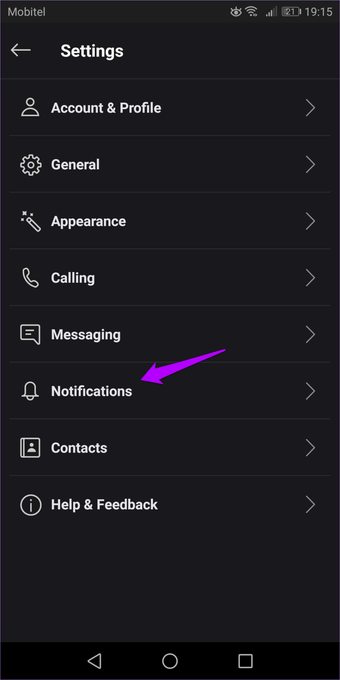
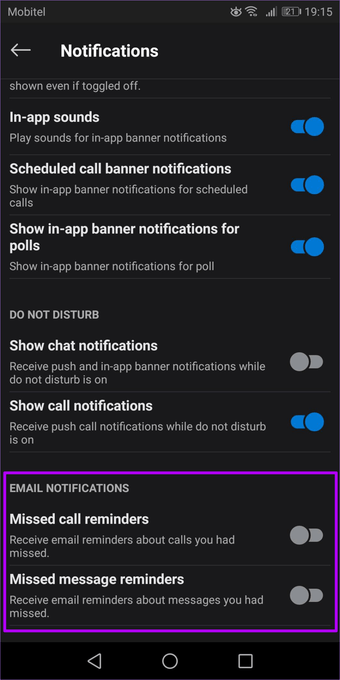
Regresa y Skype guardará tus preferencias automáticamente.
Consejo adicional: aplicación web de Skype
Skype cuenta con una aplicación web dedicada a esta función a la que se puede acceder desde cualquier explorador web basado en el escritorio (o solicitando la versión de escritorio del sitio web desde un explorador para teléfonos móviles). Funciona de manera similar a la aplicación de escritorio de Skype y ofrece el medio perfecto para desactivar las notificaciones por correo electrónico desde cualquier dispositivo, independientemente de si tienes Skype instalado o no.
Paso 1: Inicia sesión en la aplicación web de Skype con tu ID de Microsoft.
Iniciar sesión en Skype Web App
Paso 2: Haga clic en el icono de tres puntos junto al retrato de su perfil y, a continuación, haga clic en Configuración.
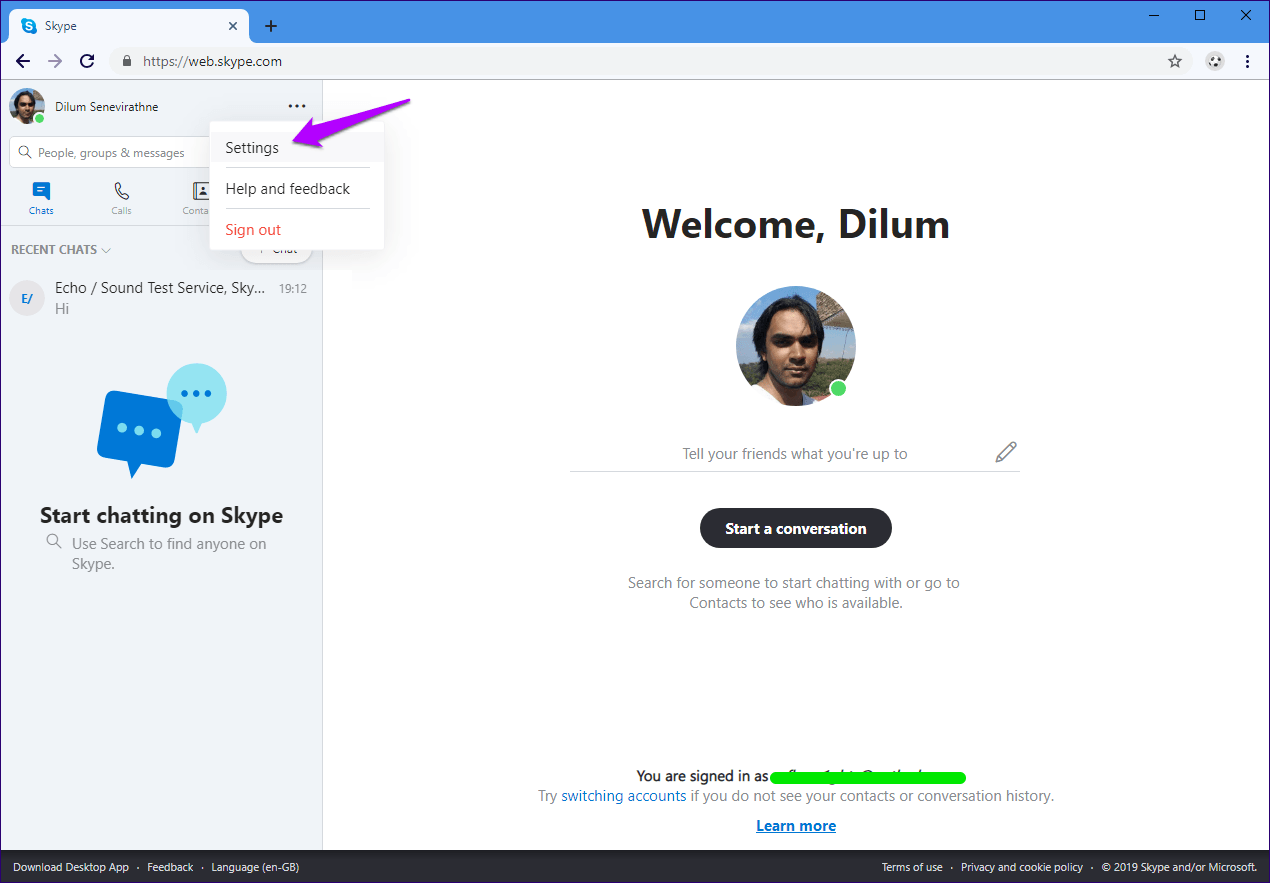
Paso 3: Haga clic en Notificaciones y, a continuación, desplácese hacia abajo y desactive los interruptores en Notificaciones por correo electrónico.
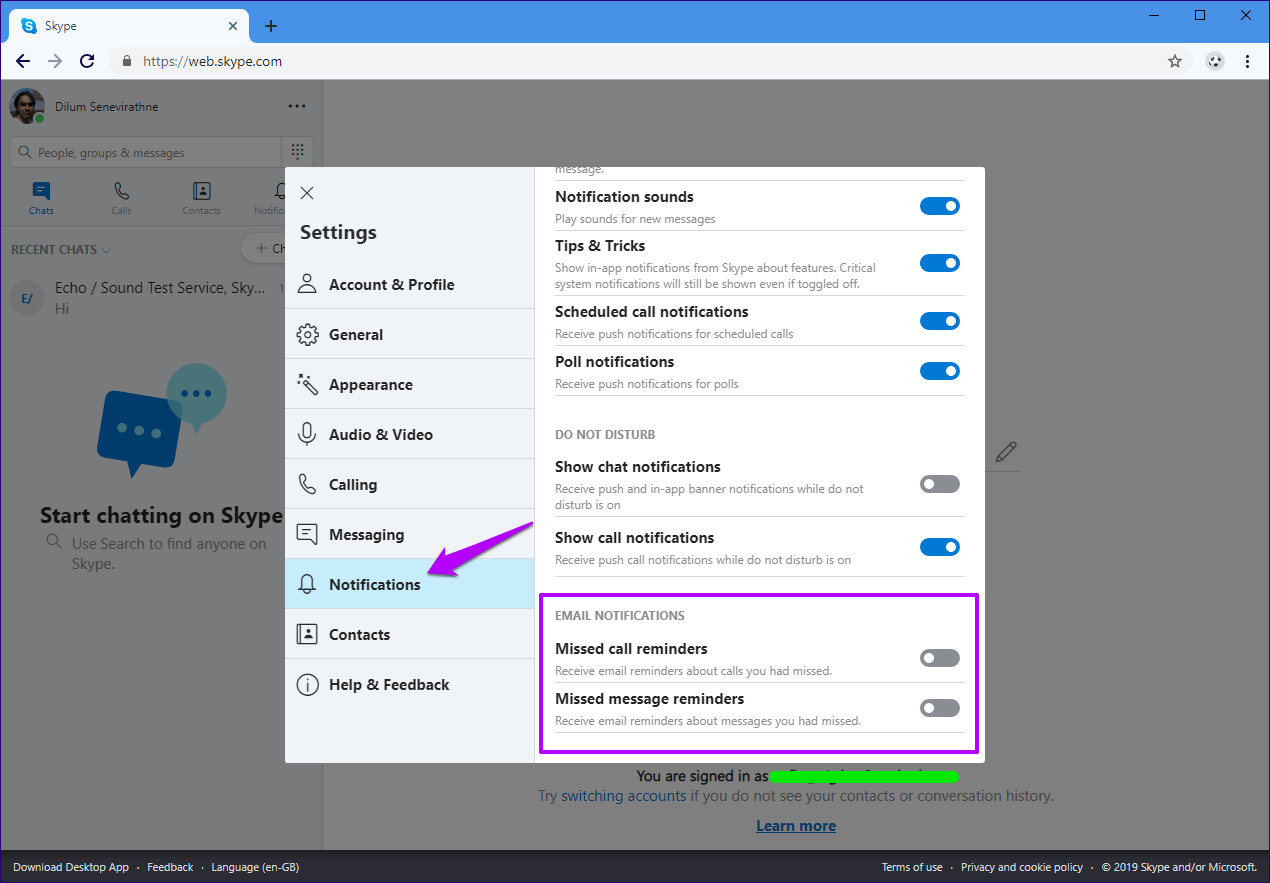
Bastante limpio, ¿verdad?
Problemas con Skype para equipos de escritorio
Si usas la versión de escritorio de Skype para Windows (y no la versión de Windows Store), es posible que te encuentres con un problema en el que la aplicación no guarda tus preferencias. Esto sucede cuando tu perfil se corrompe y tienes que forzar a Skype a recrear tu perfil desde cero si vas a desactivar las notificaciones por correo electrónico.
Advertencia: El siguiente procedimiento eliminará todos los datos de la caché local (por ejemplo, los registros de Skype) y los ajustes de configuración de tu perfil sin conexión.
Paso 1: Forzar la salida de Skype a través de la bandeja del sistema.
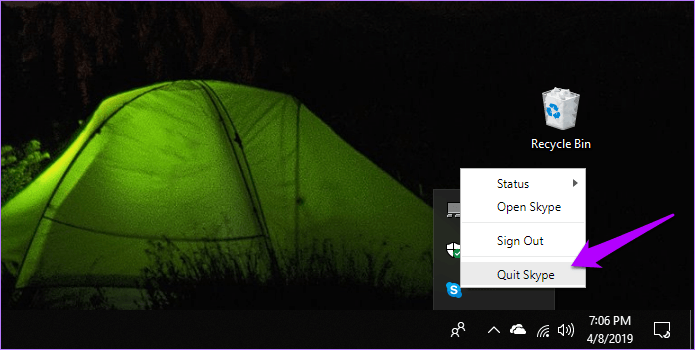
Paso 2: Pulse Windows+R para abrir el cuadro Ejecutar. A continuación, escriba %appdata% en el campo Abrir y, a continuación, haga clic en Aceptar.
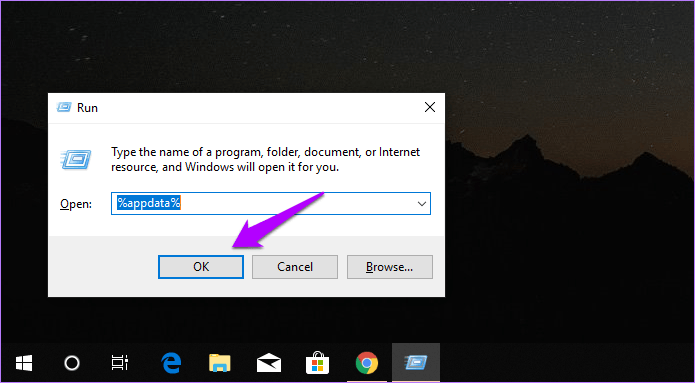
Paso 3: En la ventana del Explorador de archivos que aparece, abra la carpeta denominada Microsoft.
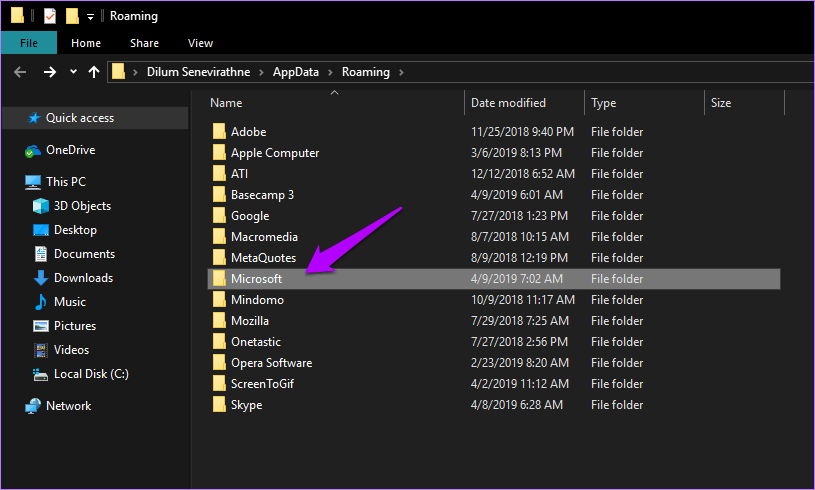
Paso 4: Renombrar la carpeta existente de Skype para Desktop a Skype para Dekstop_old .
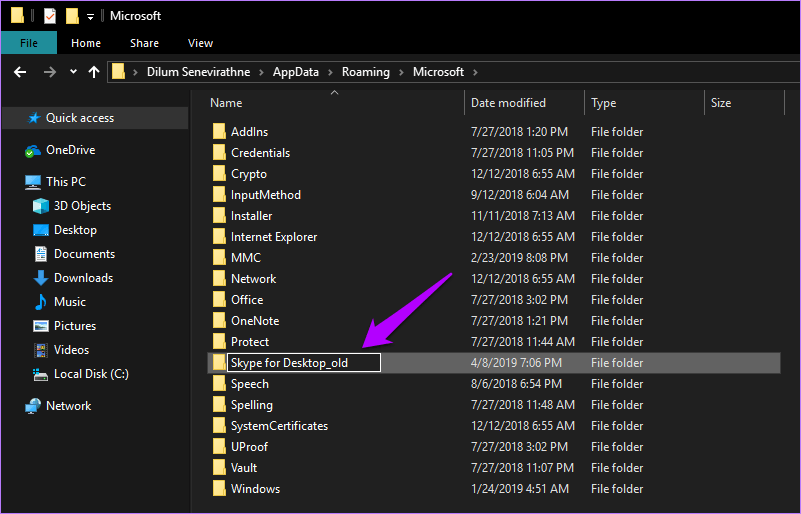 Nota: En caso de problemas posteriores, la carpeta «Skype for Desktop_old» actúa como una copia de seguridad de la configuración anterior de tu perfil de Skype y otros datos.
Nota: En caso de problemas posteriores, la carpeta «Skype for Desktop_old» actúa como una copia de seguridad de la configuración anterior de tu perfil de Skype y otros datos.
Paso 5: Vuelve a iniciar Skype y luego vuelve a iniciar sesión con tu ID de Microsoft. Ahora puedes modificar la configuración de la notificación de Skype y otras preferencias sin ningún problema.
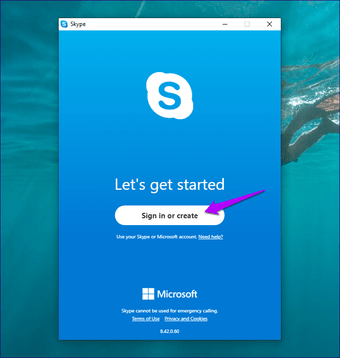
Nota: Después de iniciar sesión, Skype le pedirá que siga el proceso de configuración de la cuenta desde el principio.
